Vill du lära dig hur du använder en grupprincip för att förhindra åtkomst till kommandotolken på Windows? I den här självstudien visar vi hur du skapar en grupprincip för att inaktivera åtkomst till DOS-kommandotolken.
• Windows 2012 R2
• Windows 2016
• Windows 2019
• Windows 10
• Windows 7
Maskinvarulista:
I följande avsnitt presenteras listan över utrustning som används för att skapa den här självstudien.
Varje del av hårdvara som anges ovan finns på Amazon webbplats.
Windows Relaterad självstudie:
På den här sidan erbjuder vi snabb tillgång till en lista med självstudier relaterade till Windows.
GPO för självstudiekurs – Förhindra åtkomst till Kommandotolken
Öppna verktyget grupprinciphantering på domänkontrollanten.

Skapa en ny grupprincip.

Ange ett namn på den nya grupppolicyn.

I vårt exempel fick den nya GPO namnet: MY-GPO.
Expandera mappen med namnet Grupprincipobjekt på skärmen Grupprinciphantering.
Högerklicka på ditt nya grupprincipobjekt och välj alternativet Redigera.

Expandera konfigurationsmappen User på skärmen med redigeraren för grupprinciper och leta upp följande objekt.
Få tillgång till mappen med namnet System.

Aktivera objektet med namnet Förhindra åtkomst till kommandotolken.
Eventuellt kan du inaktivera kommandotolkens skriptbearbetning.
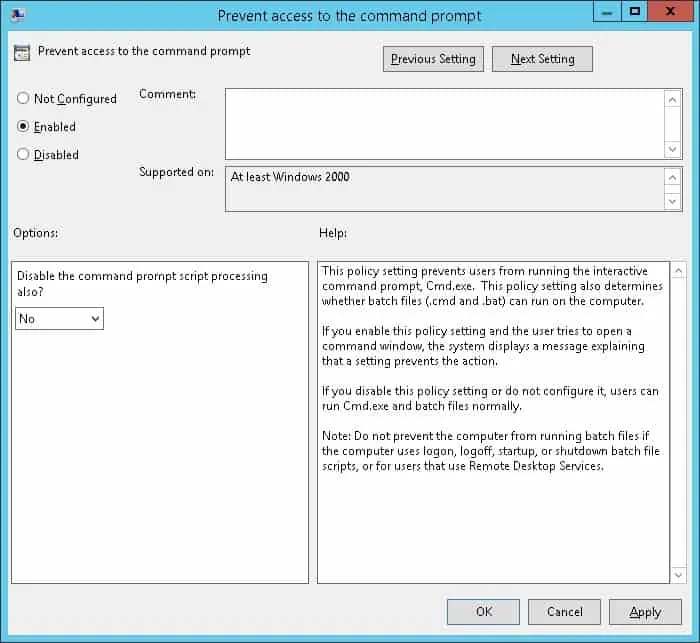
Om du vill spara grupprincipkonfigurationen måste du stänga redigeraren för grupprinciper.
Grattis! Du har avslutat GPO-skapelsen.
Självstudie-GPO - Inaktivera åtkomst till Kommandotolken
På skärmen Grupprinciphantering måste du högerklicka på organisationsenheten som önskas och välja alternativet för att länka en existerande GPO.

I vårt exempel ska vi länka grupppolicyn med namnet MY-GPO till domänens rot.

Efter applicering av GPO måste du vänta i 10 eller 20 minuter.
Under denna tid kommer GPO att replikeras till andra domänkontrollanter.
På en fjärrdator försöker du öppna en DOS-kommandotolk.
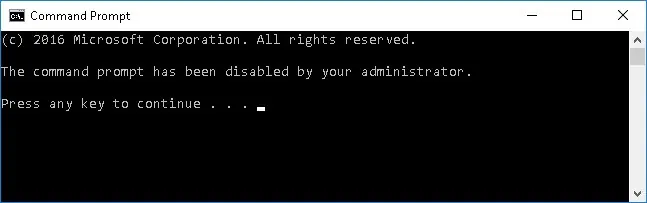
I vårt exempel använde vi en GPO för att förhindra åtkomst till DOS-kommandotolken.
